word如何插入页码?下面就给大家制作了word怎么加页码数在文档下面详细图文教程,帮助新手参考设置添加。 word怎样插页码,从当前页开始? 演示环境:WPS word,若是大家使用的是Of......
2022-09-15 244 word插入页码 word添加页码数在下面
在编辑excel文档时,经常会发现输入的文本和显示出来的不一样,例如excel数字输入后变特殊符号,excel数字输入前面0怎么不显示等问题,今天就和大家分享一下如何解决这类的问题。
一、excel数字输入后变特殊符号
为什么excel在输入数字后会变成特殊符号呢?这其实和单元格的格式有关,一般有以下两种情况:
第一种情况:输入后变成#号,这是由于单元格长度不够造成的。
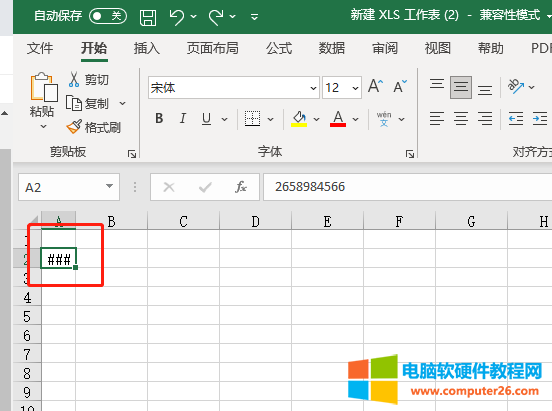
图1 输入变#号
只要将单元格的列宽调整到合适的大小,可以手动调整或者点击工具栏上的【格式】上的【自动调整列宽】即可。
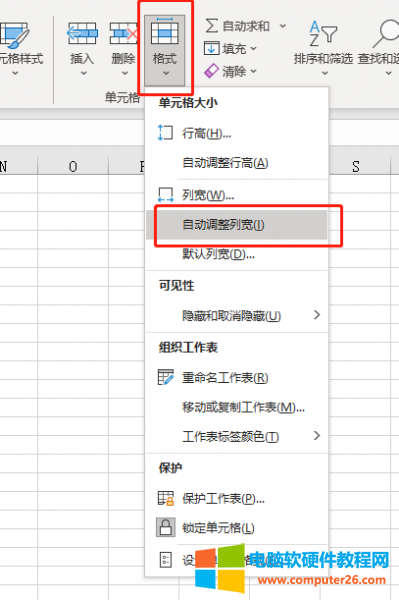
图2 自动调整列宽
第二种情况:输入后变成数字加字母,下面来看下具体的解决办法:
1、打开文档,右键点击变成特殊符号的单元格,在下拉菜单中选择【设置单元格格式】选项。
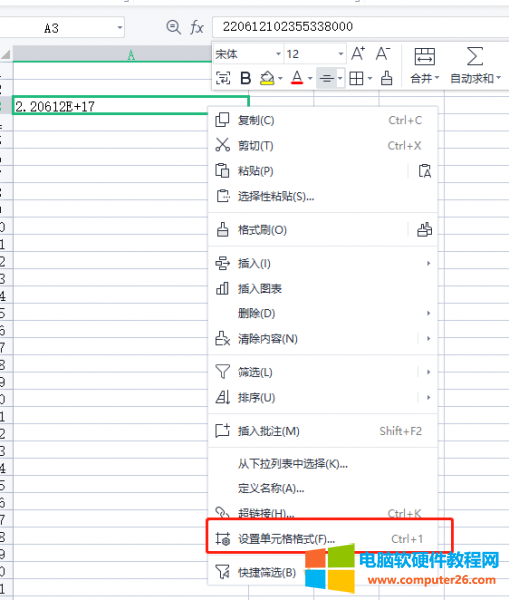
图3 设置单元格格式
2、在跳出的对话框中的,点击【数字】选项,在【分类】下面点击选择【文本】选项,再点击【确定】即可。

图4 文本选项
3、回到单元格编辑区域,删除单元格内容,重新输入原来的内容即可。

图5 重新输入内容
二、excel数字输入前面0怎么不显示
在excel中输入数值时,经常需要键入前面是0的数字,但是会发现输入后0就不见了,这主要还是由于单元格的格式没有设置清楚。下面一起来看一下怎么让0显示出来吧。
1、右键点击一个空白单元格,一样的在下拉菜单中选择【设置单元格格式】选项。
2、在对话框中点击【数字】选项,在【分类】下面点击选择【文本】选项并确定。

图6 文本选项
3、接着在单元格中键入0开头的数值,就会发现0会显示出来,不会消失不见了,而且单元格左上角会出现一个绿色的三角形,如下图所示。
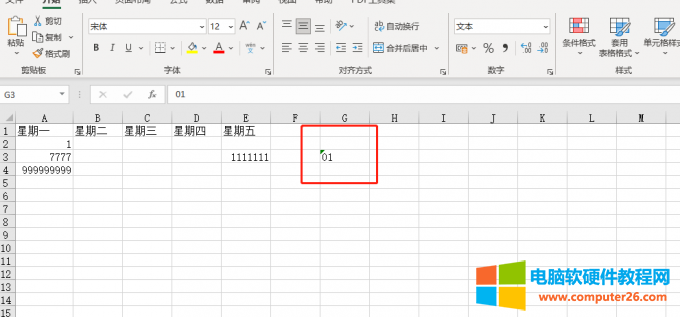
图7 键入0开头的数值
三、excel数字输入不进去还会跳格
有的时候excel数字输入不进去还会跳格,这又是什么情况呢?主要是因为下面两个原因:
第一个原因:工作表设置问题导致有些单元格无法进行编辑,输入时会自动跳到允许编辑的表格,我们可以通过以下的操作来解决:
1、点击菜单栏上的【文件】,在其下拉菜单中点击【选项】。
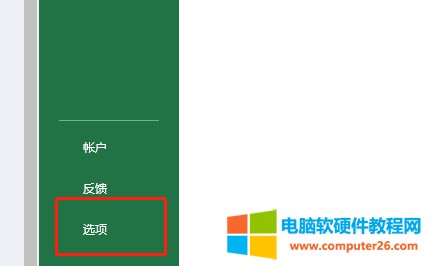
图8 选项
2、在设置框左边点击【高级】选项,在其右边找到【编辑选项】,勾选其下方的【按Enter键后移动所选内容(M)】,在其下方的【方向】设置为向下,点击确定即可。
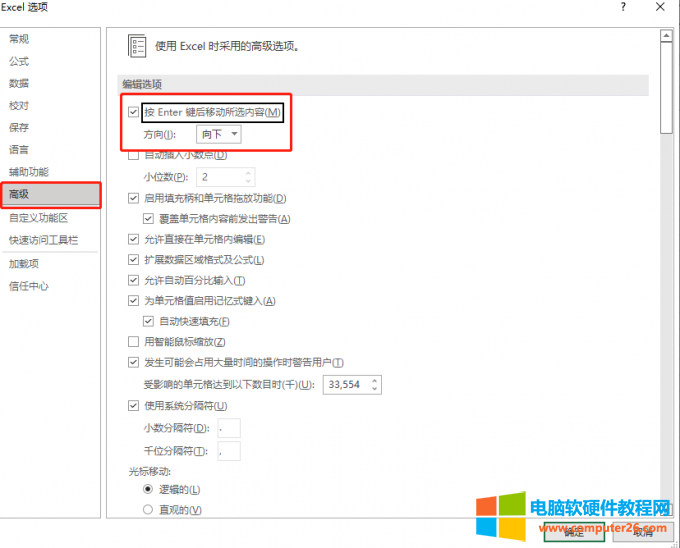
图9 按Enter键后移动所选内容(M)
3、回到单元格编辑区域,输入内容后按回车键,就会发现光标会自动移到已输入内容单元格同列的下方单元格了。
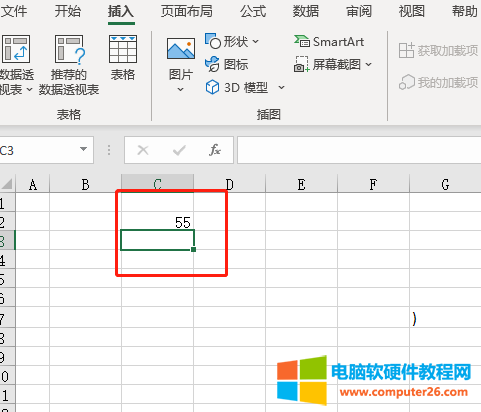
图10 光标移动到下方单元格
另一种原因:这是因为数字键盘配置的问题,一起来看一下具体的解决办法:
1、打开excel文档,观察键盘右侧的数字键盘上有一个Num Lock键,点击该键,解除数字键盘的锁定状态。
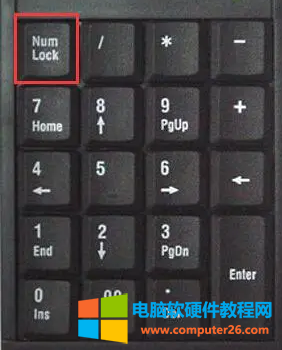
图11 Num Lock键
2、接下来,回到文档键入数字即可。
标签: excel数字输入后变特殊符号excel数字输入前面0怎么不显示
相关文章
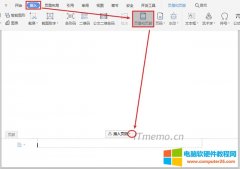
word如何插入页码?下面就给大家制作了word怎么加页码数在文档下面详细图文教程,帮助新手参考设置添加。 word怎样插页码,从当前页开始? 演示环境:WPS word,若是大家使用的是Of......
2022-09-15 244 word插入页码 word添加页码数在下面
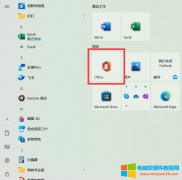
在我们购入新电脑后,常常会发现系统中预装了许多软件,其中就包括office,但很多人都不知道预装的office怎样激活、能用多久,今天就为大家回答预装的office是永久的吗,预装的off......
2022-10-10 672 预装office是永久的吗 预装office如何激活

有的时候在进行ppt展示内容的时候,某项内容需要插入备注进行解释,这种文字注释不想让观众看到的时候该怎么设置呢?今天的内容就给大家分享一下ppt备注怎样设置才能自己看到别......
2022-09-06 11029 ppt备注不在投影上显示

千分号(),是指千分之几的意思,也可以叫做千分数、千分率或者千分比,那么在使用WPS文字时,千分号怎么打或者怎么写呢?这里,小编将常用的几种方法分享一下。 拼音输入法打......
2022-09-29 208 word输入千分号‰ WPS输入千分号‰

很多人都有过这样的经历,打开excel表格时提示文件扩展名和文件格式不匹配,文件可能已损坏和不安全的情况,这时都不知所措,不知道应该如何使用这个excel文件,有时excel需要在一......
2022-12-18 202 excel文件扩展名 excel文件格式 excel文件扩展名修改